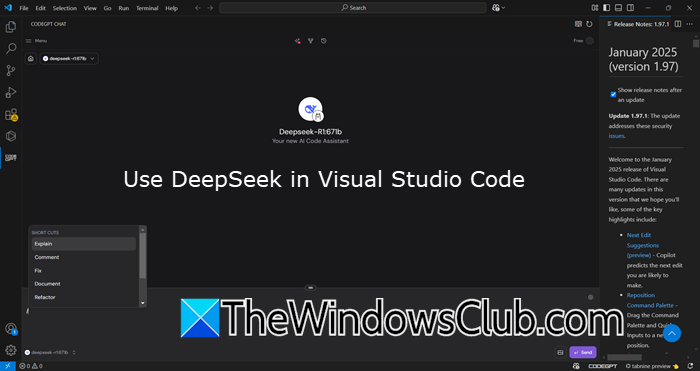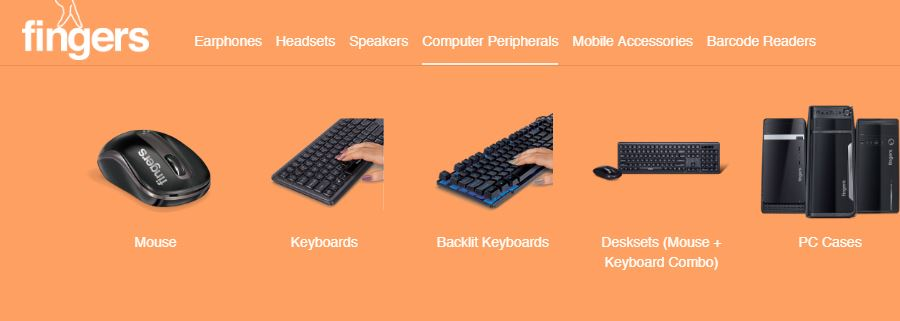DeepseekBir Çinli şirket, yakın zamanda AI modeli Deepseek-R1'i başlattı. Bunu kullanmak için Deepseek'in web sitesinde bir hesap oluşturmanız gerekir. Android telefonlar ve iPhone'lar için de uygulanabilir. İnternet bağlantısı olmasa bile bilgisayarınızda yerel olarak Deepseek-R1'i ayarlayabilir ve barındırabilirsiniz. Ancak bu, Deepseek-R1'in damıtılmış versiyonu olacaktır. Bu makale göstermektedirWindows 11/10'da yerel olarak Deepseek R1 nasıl çalıştırılır.
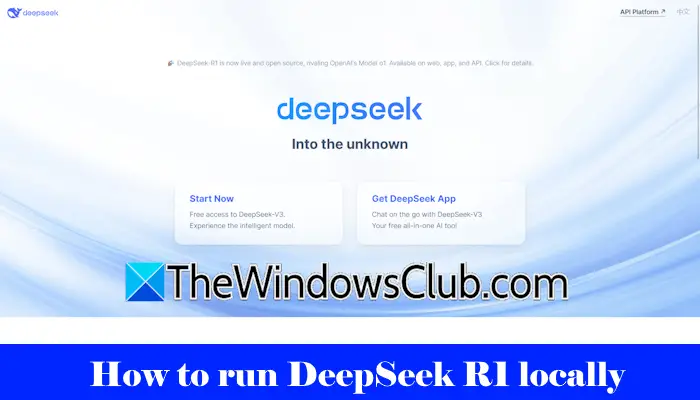
Deepseek'in kurucusu kim?
Deepseek, Çin merkezli bir başlangıç AI şirketidir. 40 yaşındaki Liang Wenfeng, Deepseek'in kurucusudur. 2023'te Deepseek'i kurdu. Deepseek AI, ABD pazarında Google ve Apple uygulama mağazalarında başlatıldı. Lansmanından sonra indirmeleri hızla arttı ve ABD'de en çok indirilen uygulama oldu.
Windows 11/10'da yerel olarak Deepseek R1 nasıl çalıştırılır
Windows 11/10 bilgisayarınızda yerel olarak Deepseek R1 çalıştırmak için şu adımları izleyin:
- Ollama'yı kurun
- CMD ile Deepseek R1 modelini kurun
- Deepseek UI'yi kurun
Tüm bu adımlar aşağıda ayrıntılı olarak açıklanmaktadır:
1] Ollama yükleyin
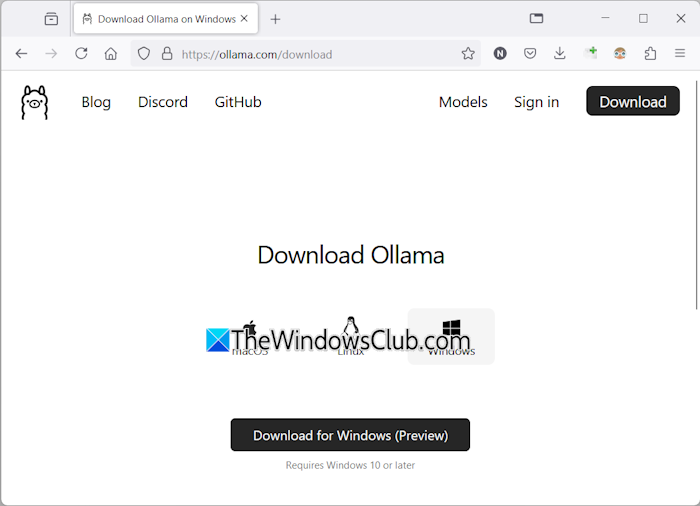
İlk adım, Ollama'yı bilgisayarınıza yüklemektir. Onu indirebilirsinizresmi web sitesi. Bilgisayarınıza Ollama yüklemek için yükleyici dosyasını çalıştırın. Ollama'yı yükledikten sonra, resmi web sitesini tekrar ziyaret edin veModellerÜstte sekme.
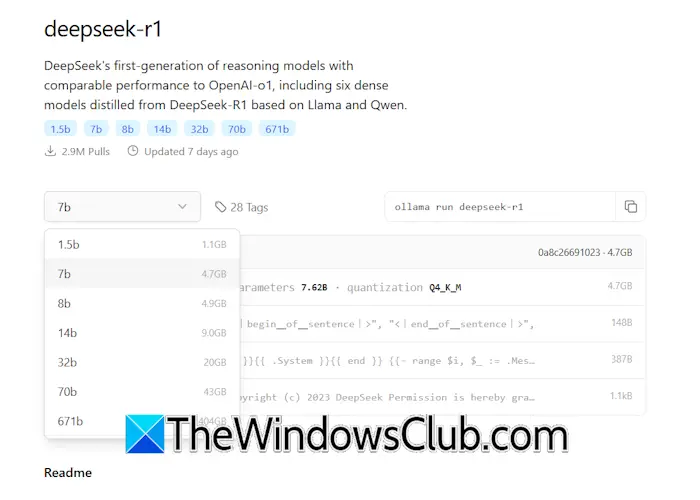
Orada Deepseek-R1 modelini göreceksiniz. Deepseek-R1, farklı parametrelerde, 1.5b, 7b, 8b, 14b, vb. Bu nedenle, Deepseek modelini bilgisayarınızın donanımına göre yükleyin.
Açılır menüden gerekli Deepseek-R1 modelini seçin ve ardından gerekli komutu kopyalayın. Diyelim ki en hafif Deepseek-R1 modelini kurmak istiyorsunuz, komut şu olacak:
ollama run deepseek-r1:1.5b
Deepseek-R1 Model 14b'yi yüklemek için komut şu olacaktır:
ollama run deepseek-r1:14b
2] CMD ile Deepseek R1 modelini yükleyin
Bir sonraki adım, yukarıdaki adımda kopyaladığınız komutu çalıştırmaktır. Windows bilgisayarınızdaki komut istemini açın ve kopyalanan komutu oraya yapıştırın. VurmakGirmekdaha sonrasında.
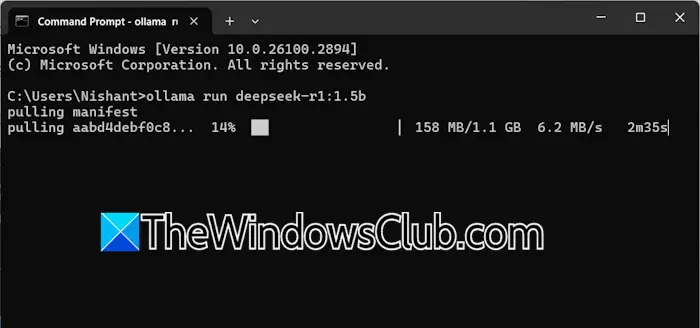
Kurulum için seçtiğiniz modele bağlı olarak komutun yürütülmesi biraz zaman alacaktır. Komut tamamen yürütülene kadar komut istemini kapatmayın.
Komut başarılı bir şekilde yürütüldükten sonra, komut isteminde Deepseek-R1 modelini kullanabilirsiniz. Bir dahaki sefere Deepseek-R1 modelini kullanmak için komut istemini açın ve aynı komutu çalıştırın. Örneğin, Deepseek-R1 model 1.5b'yi yüklediyseniz, sisteminizde her kullanmak istediğinizde CMD'de aşağıdaki komutu çalıştırın:
ollama run deepseek-r1:1.5b
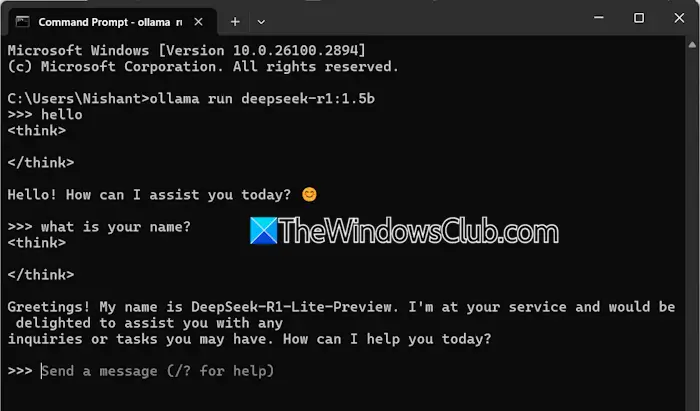
Şimdi, Deepseek-R1 modeliyle sohbet edebilirsiniz. Windows komut isteminde Deepseek-R1 modelini kullanmanın bir dezavantajı vardır. Sohbet geçmişiniz kurtarılmayacak. Bu nedenle, kullanıcı arayüzünü yüklemeniz gerekir.
3] Deepseek UI yükleyin
Deepseek-R1 UI'nin yüklenmesi, Windows komut isteminde kullanma konusunda bir avantaja sahiptir. Önceki sohbet geçmişinizi görüntüleyebilir veya erişebilirsiniz. Windows makinenizde yerel olarak Deepseek-R1 modelini nasıl barındıracağınızı göstereceğiz.
Bunu aşağıdaki iki yöntemle yapabilirsiniz:
- Chatbox AI uygulamasını yükleyerek
- Docker uygulamasını yükleyerek
Chatbox AI aracılığıyla Windows bilgisayarınızda Deepseek-R1'i çalıştırın
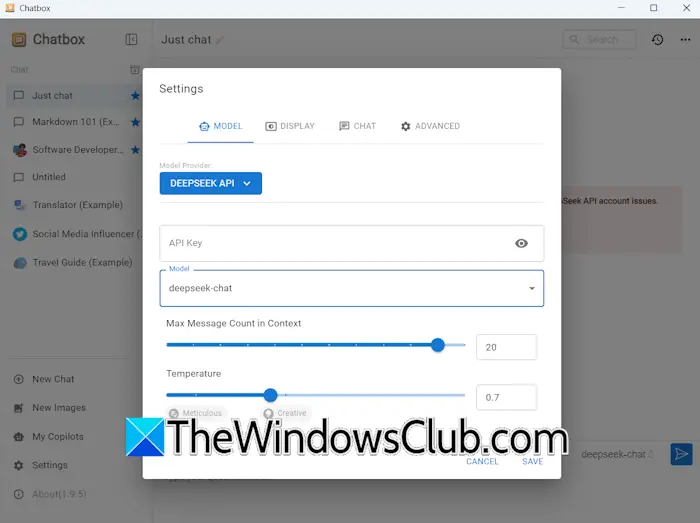
Chatbox AI'larını ziyaret edinresmi web sitesive yükleyici dosyasını indirin. Sohbet kutusu AI'sını yüklemek için yükleyici dosyasını çalıştırın. Şimdi, sohbet kutusu AI'sını çalıştırın ve sisteminize ayarlayın. Sohbet kutusu uygulamasını açın ve ayarlarına gidin. SeçinDeepseek APIaltındaModelsekme. Etkinleştirmek ve değişiklikleri kaydetmek için Deepseek API tuşunu girin. Şimdi, sisteminizde Deepseek-R1 kullanmaya hazırsınız.
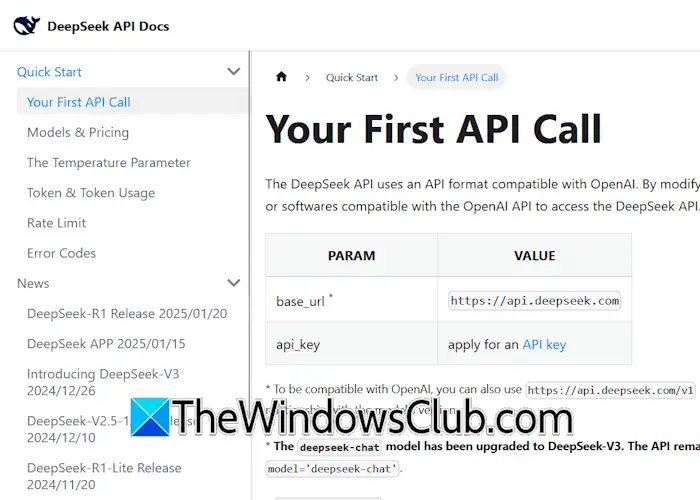
Deepseek API anahtarını ondan alabilirsiniz.resmi web sitesi. API tuşunu alamıyorsanız, Deepseek-R1 UI'yi yüklemek için başka bir yöntemi izleyebilirsiniz.
Docker uygulaması aracılığıyla Windows bilgisayarınızda Deepseek-R1'i çalıştırın
Yukarıdaki yöntem sizin için çalışmıyorsa, Docker uygulamasını kullanabilirsiniz. Docker uygulamasını resmi web sitesinden indirin ve yükleyin. Docker'ı kullanmak için Docker'ın resmi web sitesinde bir hesap oluşturmanız gerekir.
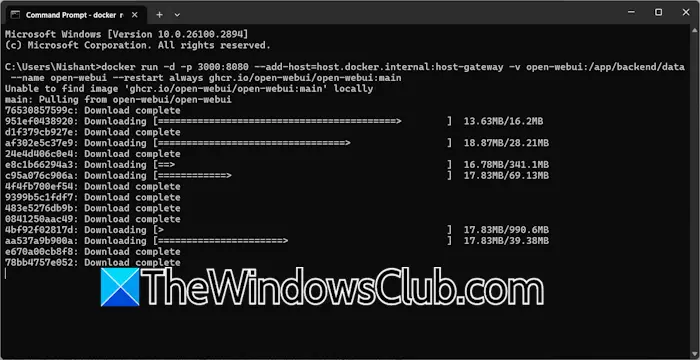
Şimdi, Docker uygulamasını başlatın ve aynı hesapla oturum açın. Docker uygulamasını kapatmayın. Arka planda çalışsın. İşiniz bittiğinde, komut istemini açın ve aşağıdaki komutu çalıştırın:
docker run -d -p 3000:8080 --add-host=host.docker.internal:host-gateway -v open-webui:/app/backend/data --name open-webui --restart always ghcr.io/open-webui/open-webui:main
Yukarıdaki komutun tamamlanması biraz zaman alacaktır. Kesmeyin. Yukarıdaki komutun tamamlanmasından sonra komut istemini kapatın, Docker uygulamasına gidin ve seçinKaplarsol taraftan. Sağ tarafta 3000 numaralı bağlantı noktası: 8080 ile yeni bir kap göreceksiniz.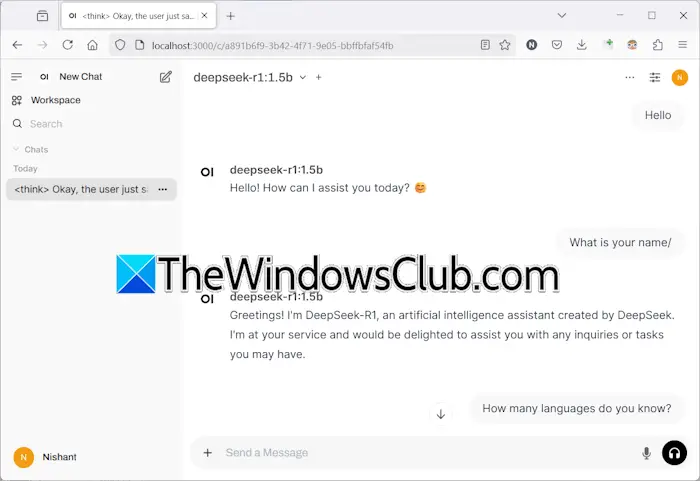
Docker uygulamasında 3000: 8080 numaralı bağlantı noktasına tıklayın. Varsayılan web tarayıcınızda adresle yeni bir sekme açılacakLocalhost: 3000. Adınızı, e -posta kimliğinizi ve şifrenizi girerek orada bir hesap oluşturun. Sisteminizde Localhost'ta Deepseek-R1'i her başlattığınızda bunları girmeniz gerektiği için bu ayrıntıları unutmayın.
Çıkmak istediğinizde, web tarayıcınızdaki Deepseek'ten çıkış yapın. Sağ üst taraftaki profil simgeni tıkladığınızda oturum açma seçeneği görünür olacaktır. Bundan sonra Docker uygulamasını açın veDurmakdüğme. Şimdi Docker'ı kapatabilirsiniz.
Web tarayıcısınızda Deepseek-R1'i yerel olarak kullandığınızda, Ollama ve Docker'ın sisteminizde arka planda çalışması gerektiğini unutmayın. Bu nedenle, önce Ollama'yı başlatın, ardından Docker uygulamasını başlatın. İlgili konteyner Docker uygulamasında çalışıyor olmalıdır. Konteyner çalışmıyorsa, çalıştırın. Şimdi, Web tarayıcınızda LocalHost: 3000'i ziyaret edebilir ve Deepseek-R1'i kullanmak için aynı hesapla oturum açabilirsiniz.
İşte bu. Umarım bu yardımcı olur.
Deepseek ücretsiz mi?
Şu anda, Deepseek AI kullanmak ücretsizdir. Ücretsiz indirmek ve yüklemek için Apple App Store ve Google Play Store'da mevcuttur. Web uygulamasının da kullanımı ücretsizdir. Web uygulamasını kullanmak için resmi web sitesini ziyaret edebilirsiniz. Deepseek ayrıca daha önce Deepseek-Chat olarak bilinen Deepseek-V3'üne ücretsiz erişim sunuyor.
Sonraki Oku:.